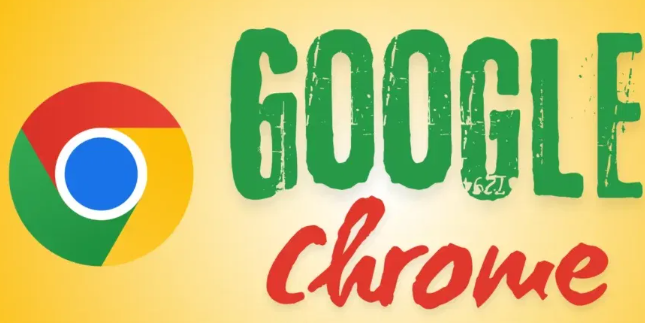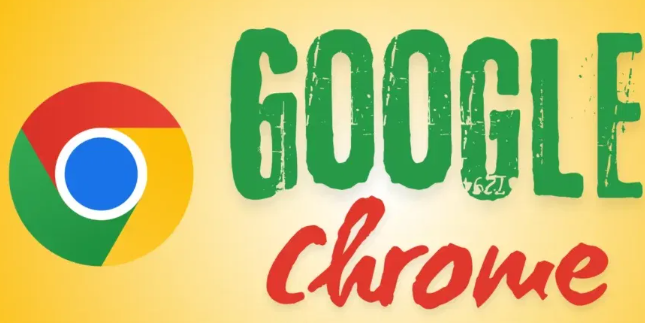
以下是Google Chrome浏览器标签页内容被重定向问题解决的内容:
1. 检查扩展程序:打开Chrome浏览器,点击右上角的三个点(菜单)图标,选择“更多工具”中的“扩展程序”。在扩展程序页面中,逐个禁用已安装的扩展程序,然后重新打开标签页,查看问题是否仍然存在。如果禁用某个扩展程序后问题得到解决,那么可能是该扩展程序导致了重定向问题。你可以选择卸载该扩展程序,或者查找是否有该扩展程序的更新版本,更新后可能解决问题。
2. 清除缓存和Cookie:点击浏览器右上角的三个点,选择“更多工具”-“清除浏览数据”。在弹出的窗口中,选择要清除的内容,通常建议选择清除缓存和Cookie,时间范围可以选择“全部时间”,然后点击“清除数据”。清除后,浏览器将以更干净的状态运行,减少因旧数据导致的重定向问题。
3. 检查站点设置:打开Google Chrome浏览器,点击右上角的三个点图标,选择“设置”选项。在设置页面中,向下滚动找到“隐私和安全”部分,点击“站点设置”。在这里,我们可以对各类网站权限进行管理,包括广告、Cookie等设置,确保这些设置符合我们的需求,有时不合理的广告拦截或Cookie限制可能导致异常重定向。
4. 启用不安全内容配置:如果是因为浏览器禁止了重定向请求导致的问题,可以尝试启用Chrome浏览器的不安全内容配置。在浏览器地址栏输入chrome://settings/content,找到“不安全内容”选项,将其设置为允许访问不安全内容。但请注意,这样做可能会带来一定的安全风险,建议在确认安全的情况下使用。
总的来说,通过以上步骤,你可以轻松地在Chrome浏览器中下载并安装谷歌浏览器,同时掌握一些实用的标签页内容被重定向问题解决方法。这些方法不仅可以帮助你快速定位和解决问题,还能提高你的浏览体验和安全性。